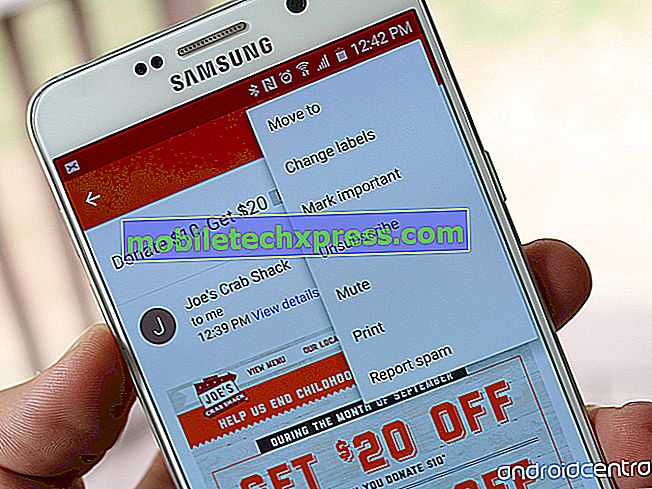Ako opraviť HTC U12 + sa nezapne
# HTC # U12 + je v minulom roku prémiový smartphone s Androidom, ktorý ponúka spotrebiteľom niekoľko výnimočných funkcií. Tento prístroj je vybavený 6-palcovým IPS LCD displejom, ktorý sa skvele používa na sledovanie rôznych multimediálnych obsahov. Pod kapotou je procesor Snapdragon 845, ktorý v kombinácii s kapacitou 6 GB pamäte RAM umožňuje zariadeniu bežať aplikácie plynule. Hoci ide o zariadenie s dobrým výkonom, existujú prípady, kedy sa môžu vyskytnúť určité problémy, ktoré sa dnes budeme zaoberať. V tejto najnovšej verzii série na riešenie problémov budeme riešiť otázku, že zariadenie HTC U12 + sa nezapne.
Ak vlastníte zariadenie HTC U12 + alebo akékoľvek iné zariadenie s Androidom, potom nás môžete kontaktovať pomocou tohto formulára. Radi vám pomôžeme s akýmikoľvek obavami, ktoré môžete mať so zariadením. Jedná sa o bezplatnú službu, ktorú ponúkame bez pripojených strún. Žiadame vás však, aby ste sa pri kontakte s nami snažili byť čo najpodrobnejšie, aby bolo možné vykonať presné posúdenie a správne riešenie.
Ako opraviť HTC U12 + sa nezapne
Problém: Dobrý deň, mám problém zapnúť svoj HTC U12 +. Dnes ráno som šiel odomknúť a obrazovka by sa nemala zapnúť. Po pokuse o zapnutie zariadenia niekoľkokrát som dospel k záveru, že telefón možno zomrel. To však nebolo správne, pretože som si ju minulú noc úplne zaplatil. Tak som šiel a pripojil ho späť k nabíjačke a pokúsil sa znovu zapnúť zariadenie a nebolo by to stále vypnuté. Potom som sa rozhodol, že to môže byť nabíjačka, takže som skúsil elektrickú banku a to bolo "nabíjanie". Ukázalo sa, že to bolo na 96%, ale keď som sa pokúsil napájať telefón, obrazovka začala čierna a nezapína. Potom som odišiel z elektrickej banky, ale telefón nechcel pustiť elektrickú banku (nikdy som túto skúsenosť nezažil, keď som použil banku). Keď som sa jej podarilo odpojiť, všimol som si, že nabíjací port na telefóne cítil, ako by to bolo spálené. Nie som si istý, ale nakloním sa k vypálenej batérii? Samotný port nabíjania sa zdá byť poškodený (skoro ako to explodovalo?). Telefón je stále neporušený, takže si nie som istý, čo si myslieť. Ospravedlňujem sa za dlhú správu, ale dúfam, že príde na to, aby som vyriešil problém a aby som ho vyriešil, pretože na mojom zariadení mám veľa osobných informácií a obrázkov, ktoré by som nechcela stratiť. Vopred ďakujem.
Riešenie: Od spôsobu, akým ste opísali problém, to už vyzerá, že je spôsobené chybnou hardvérovou súčasťou. Existuje však niekoľko krokov na riešenie problémov, ktoré môžete vykonať najprv pred uvedením zariadenia do servisného strediska.
Najskôr by ste mali vyčistiť nabíjací port telefónu pomocou plechovky stlačeného vzduchu. Nezabudnite odstrániť nečistoty alebo nečistoty, ktoré by mohli byť prilepené v tomto portu. Po dokončení tohto procesu nabite telefón pomocou nabíjacieho kábla a nabíjačky, ktorá bola testovaná na prácu na inom zariadení.
Keď je batéria dostatočne nabitá, vykonajte nasledujúce kroky uvedené nižšie.
Vykonajte jemný reset
Prvá vec, ktorú musíte urobiť v tomto prípade, je mäkký reset, ktorý sa zvyčajne vykonáva, keď telefón nereaguje, ale v tomto prípade by sa mal vzťahovať aj na obnovenie softvéru.
- Ak je displej vypnutý, stlačte tlačidlo POWER, aby ste ho opäť zapli.
- Stlačte a podržte tlačidlo POWER a potom klepnite na položku Reštartovať.
Skontrolujte, či sa telefón zapne.
Spustite telefón v núdzovom režime
Existujú prípady, keď aplikácia, ktorú ste stiahli, môže spôsobiť problémy v zariadení. Ak aplikácia nie je správne optimalizovaná, môže to spôsobiť veľkú výdrž batérie, čo spôsobuje problém s odtokom batérie. Ak chcete skontrolovať, či ide o aplikáciu, ktorá spôsobuje problém, mali by ste sa pokúsiť spustiť telefón v núdzovom režime.
- Vypnite telefón.
- Stlačením tlačidla POWER zapnite telefón.
- Keď vidíte logo HTC na obrazovke, stlačte a podržte tlačidlo HLASITOSŤ, kým sa v spodnej časti obrazovky nezobrazí núdzový režim.
Ak sa telefón v tomto režime zapne, môže to byť spôsobené stiahnutou aplikáciou. Zistite, ktorá aplikácia je a odinštalujte ju.
Otrite oblasť vyrovnávacej pamäte telefónu
Údaje z vyrovnávacej pamäte telefónu sa používajú na urýchlenie prístupu k vašim telefónnym aplikáciám. Niekedy môže dôjsť k poškodeniu týchto údajov, čo má za následok problémy, ktoré sa vyskytnú v zariadení. Ak chcete skontrolovať, či je poškodený dát vo vyrovnávacej pamäti príčinou problému, musíte vymazať oblasť vyrovnávacej pamäte telefónu z režimu obnovenia.
- Vypnite telefón
- Stlačte a podržte tlačidlo "Zníženie hlasitosti" a potom stlačte tlačidlo "Power"
- Po čiernej obrazovke s červeným a modrým textom uvoľnite tlačidlo hlasitosti
- V ponuke stláčajte opakovane tlačidlo "Zníženie hlasitosti" a zvýraznite položku "Reboot to bootloader"
- Stlačením tlačidla "Napájanie" vyberte možnosť
- V ponuke zavádzacieho zariadenia použite "Zníženie hlasitosti" na zvýraznenie režimu "Boot to Recovery" a stlačte "Power"
- Po opätovnom obnovení stlačte tlačidlo "Znížiť hlasitosť" a zvýraznite položku "Vymazať oblasť vyrovnávacej pamäte" a znova stlačte tlačidlo "Napájanie"
- V "Reboot system now" zvýraznite stlačením tlačidla "Power"
Skúste skontrolovať, či problém stále pretrváva.
Vynulujte telefón z výroby
Posledným krokom pri riešení problémov, ktorý by ste mali urobiť, je obnovenie továrenského nastavenia, ktoré vráti váš telefón späť na svoje predvolené nastavenia. Berte na vedomie, že údaje o telefóne budú počas procesu vymazané.
- Vypnite telefón stlačením vypínača na niekoľko sekúnd.
- Stlačte a podržte tlačidlo "Zníženie hlasitosti" a potom stlačte tlačidlo "Power"
- Po čiernej obrazovke s červeným a modrým textom uvoľnite tlačidlo hlasitosti
- V ponuke stláčajte opakovane tlačidlo "Zníženie hlasitosti" a zvýraznite položku "Reboot to bootloader"
- Stlačením tlačidla "Napájanie" vyberte možnosť
- V ponuke zavádzacieho zariadenia použite "Zníženie hlasitosti" na zvýraznenie režimu "Boot to Recovery" a stlačte "Power"
- V tomto režime zvoľte "Vymazanie údajov / Factory reset" pomocou tlačidiel Hlasitosti, aby ste sa posunuli nadol a tlačidlo Napájanie potvrďte.
- Potom zvoľte "Yes-delete all user data" a stlačte jedenkrát tlačidlo Power.
- Keď sa objaví Režim obnovy, zvoľte "reštartujte systém teraz" pomocou tlačidla napájania.
Po dokončení obnovenia ešte neinštalujte v telefóne žiadne aplikácie. Skúste najprv skontrolovať, či sa telefón zapne. V opačnom prípade by to mohlo byť spôsobené chybnou hardvérovou súčasťou, prípadne poškodenou batériou. Najlepšou vecou práve teraz je priviesť telefón do servisného strediska a skontrolovať ho.